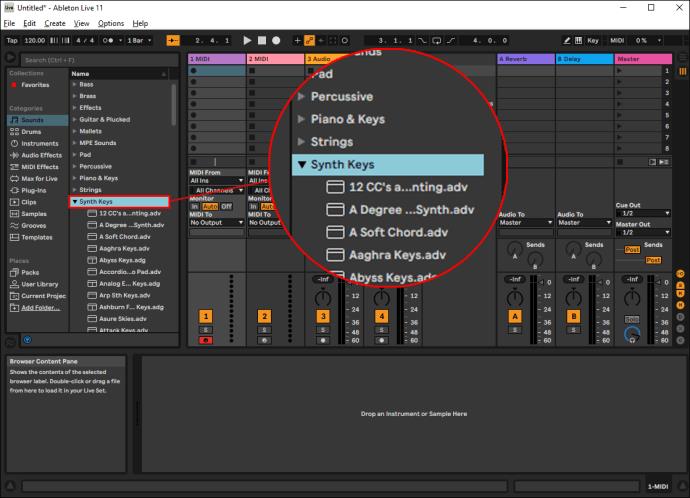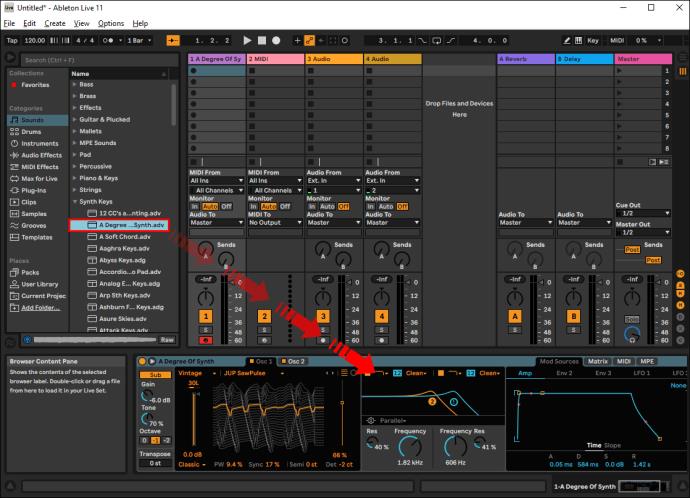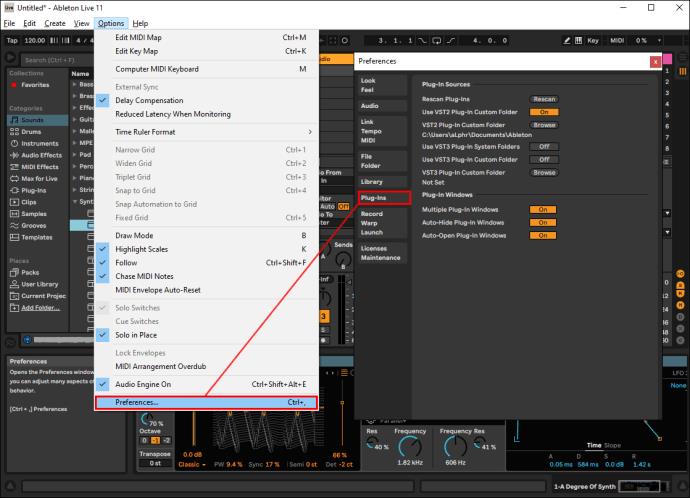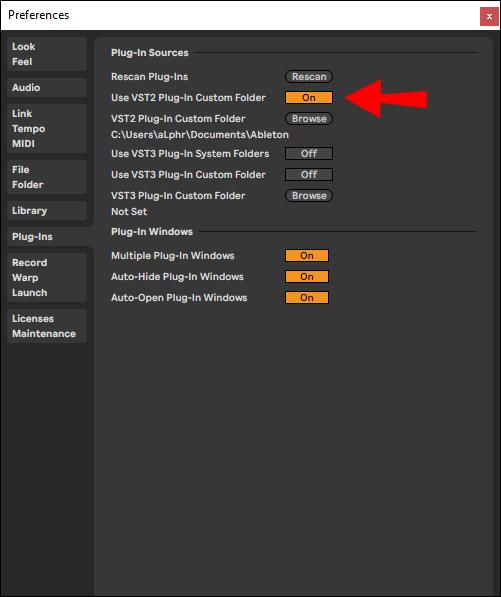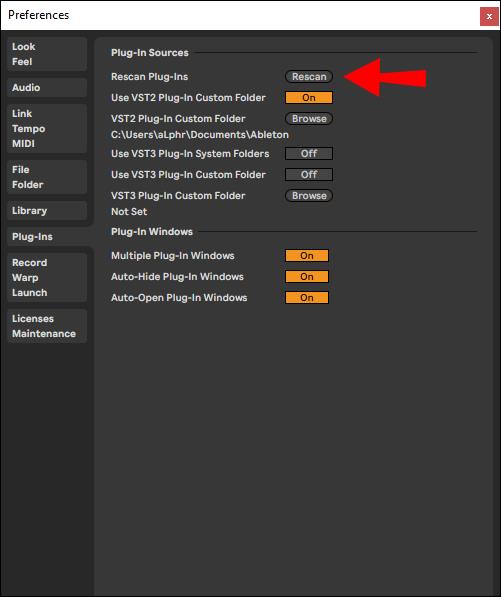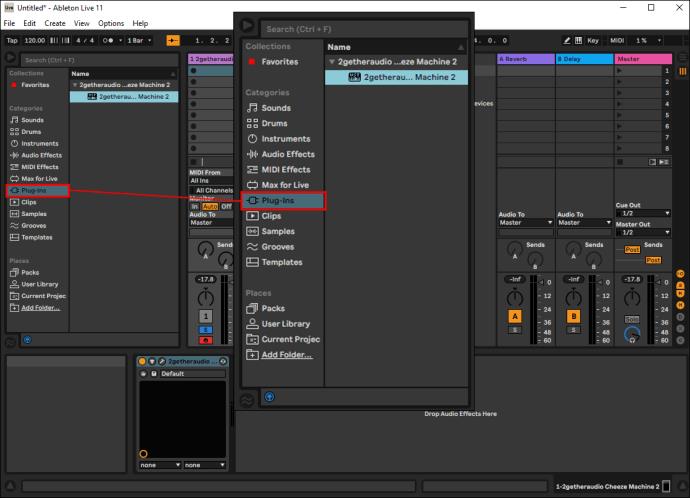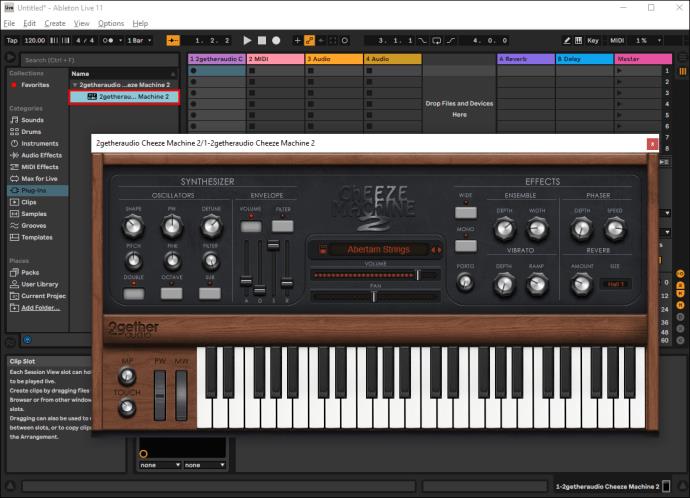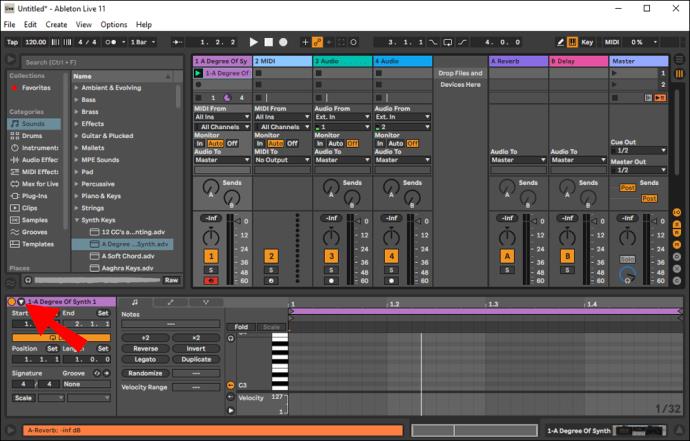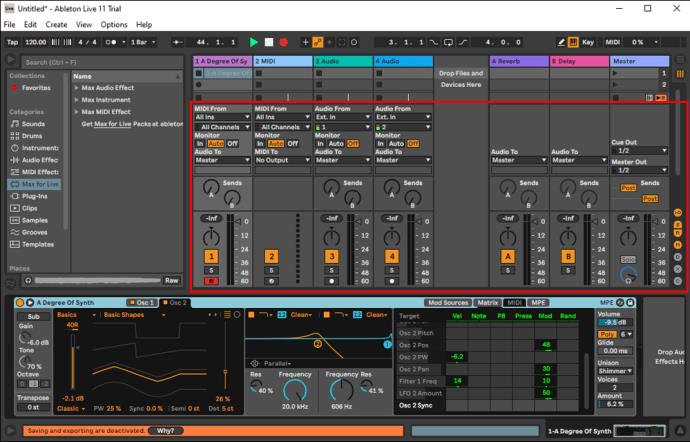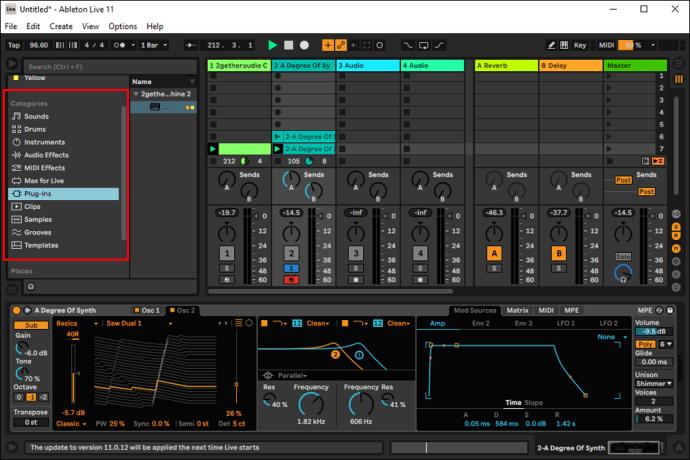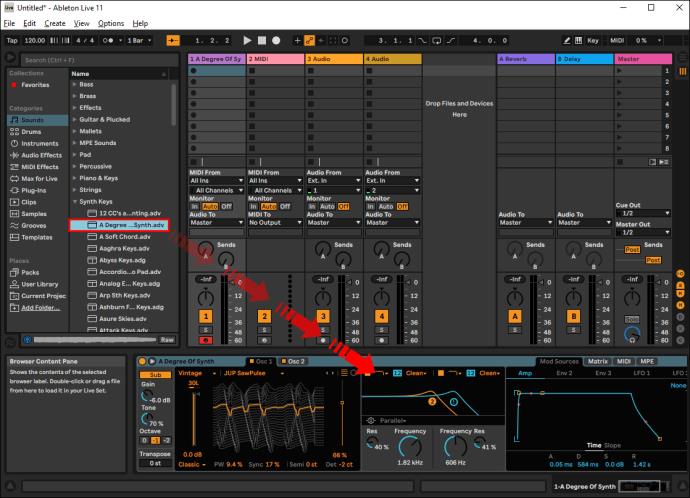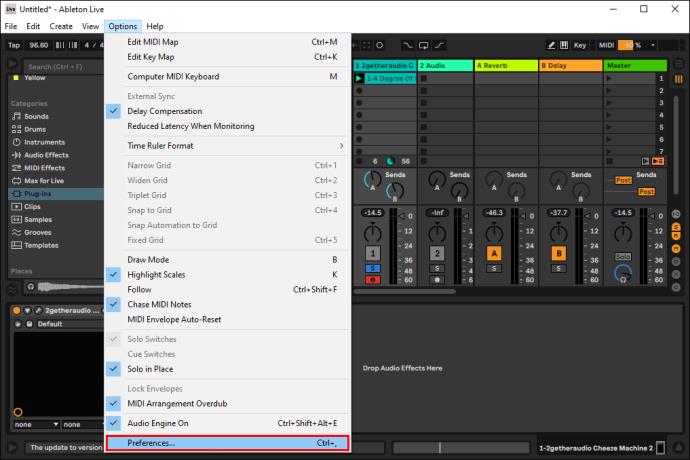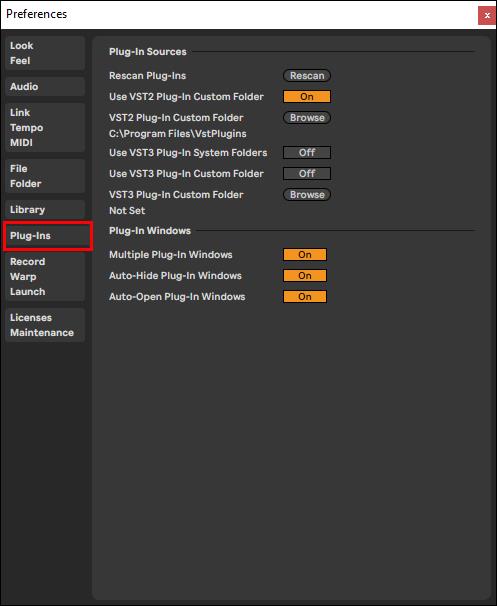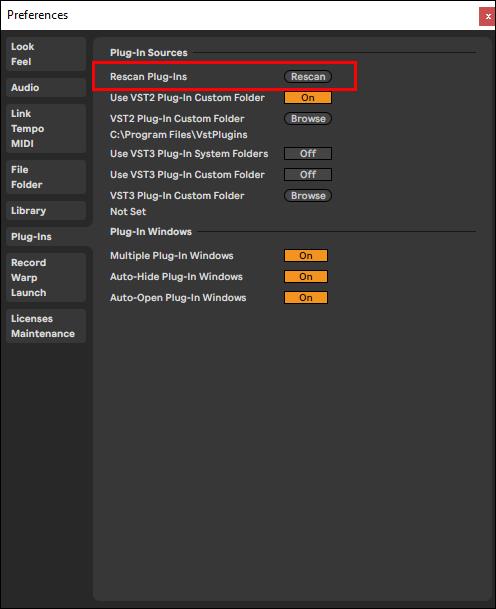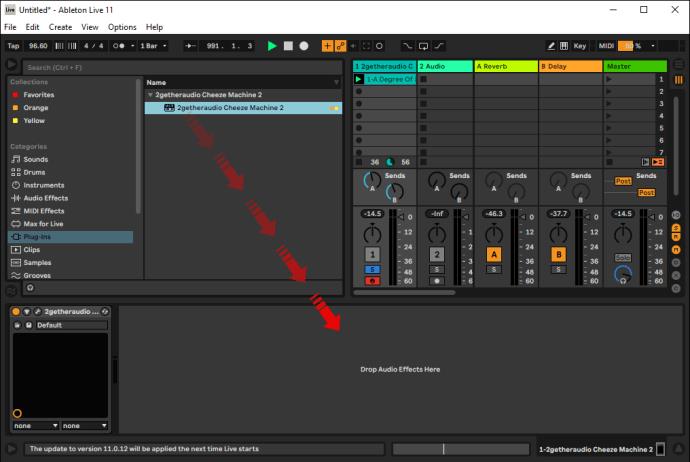चाहे आप संगीत उत्पादन में अभी शुरुआत कर रहे हों या वर्षों से खेल में हों, सही डिजिटल ऑडियो वर्कस्टेशन (DAW) होना आपके शिल्प के लिए महत्वपूर्ण है। बिल्ट-इन और एक्सटर्नल प्लगइन्स दोनों का उपयोग आपको अपनी संगीत रचना में विभिन्न उपकरणों या प्रभावों को जोड़ने का विकल्प देकर अनुभव को और भी बढ़ा देता है।

इस लेख में, हम चर्चा करेंगे कि तीन सबसे लोकप्रिय प्रणालियों में प्लगइन्स का उपयोग कैसे करें: एबलटन लाइव, एबलटन लाइव लाइट और एफएल स्टूडियो।
आप इसके लिए "प्लग इन" रहना चाह सकते हैं।
प्लगइन्स का उपयोग कैसे करें: एबलटन लाइव
2001 में अपनी शुरुआत के बाद से, एबलटन लाइव ने इलेक्ट्रिक संगीत दृश्य पर अपना दबदबा बना लिया है। प्रोड्यूसर्स और डीजे सॉफ्टवेयर के उपयोग में आसान सुविधाओं, प्रदर्शन के अनुकूल वर्कफ़्लो के साथ-साथ इसके बिल्ट-इन प्लगइन्स के लिए आकर्षित होते हैं।
लेकिन एक प्लगइन क्या है?
एक प्लगइन सॉफ्टवेयर का एक और टुकड़ा है जो आपके द्वारा उपयोग किए जा रहे मुख्य रिकॉर्डिंग सॉफ़्टवेयर में "प्लग इन" करता है (इस मामले में एबलटन लाइव।) अनिवार्य रूप से, यह आपको अपने काम के लिए विभिन्न उपकरणों और प्रभावों को पेश करके अपने संगीत-निर्माण के अनुभव को बढ़ाने की अनुमति देता है। .
अधिकांश डीएडब्ल्यू में आप दो प्रकार के प्लगइन्स का उपयोग कर सकते हैं। वे जो बिल्ट-इन हैं और वे जो तृतीय-पक्ष निर्माताओं से आते हैं।
एबलटन लाइव उत्कृष्ट प्लगइन्स के अपने स्वयं के सेट के साथ आता है। इनमें उच्च-गुणवत्ता वाले साउंडिंग इंस्ट्रूमेंट्स, साउंड इफेक्ट्स, यूटिलिटीज और बहुत कुछ शामिल हैं। ये बिल्ट-इन सिस्टम उसी तरह से एक्सेस करने योग्य हैं, चाहे आप मैक या विंडोज पीसी का उपयोग कर रहे हों। यह ऐसे काम करता है:
- साइडबार में, उस ध्वनि को खोजें जिसका आप उपयोग करना चाहते हैं (जैसे, सिंथ)। बिल्ट-इन प्लगइन दिखाई देगा।
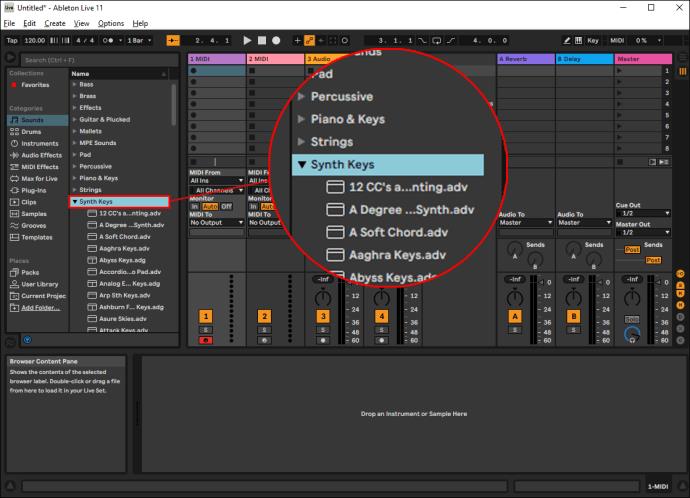
- प्लगइन को स्क्रीन के केंद्र में मुख्य परियोजना क्षेत्र में खींचें। यह स्वचालित रूप से उस प्रोजेक्ट में ध्वनि जोड़ देगा जिस पर आप काम कर रहे हैं।
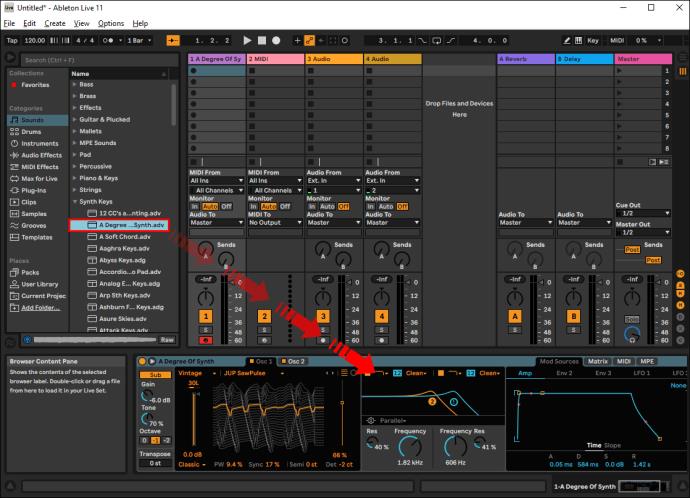
एबलटन बिल्ट-इन प्लगइन्स बहुत अच्छे हैं, खासकर यदि आप संगीत उत्पादन के लिए नए हैं। हालाँकि, ये स्टॉक प्लगइन्स बहुत अधिक प्रसंस्करण शक्ति का उपयोग नहीं करते हैं। यदि आप अपने संगीत को और भी उन्नत बनाना चाहते हैं, तो आपको तृतीय-पक्ष प्लगइन्स के उपयोग पर विचार करना चाहिए।
आप ऑनलाइन विभिन्न प्लगइन्स आसानी से डाउनलोड कर सकते हैं। मुफ्त संस्करण के साथ-साथ वे भी हैं जिन्हें आपको खरीदना होगा। यहां बताया गया है कि बाहरी प्लग इन कैसे सेट अप करें:
विंडोज़ पर:
विंडोज कंप्यूटर और पीसी अक्सर वीएसटी (वर्चुअल स्टूडियो टेक्नोलॉजी) प्लगइन्स का उपयोग करेंगे, जो सार्वभौमिक प्लेटफॉर्म पर काम करते हैं। यहां उनका उपयोग करने का तरीका बताया गया है:
अपनी वीएसटी प्लगइन्स निर्देशिका सेट अप करें
- एबलटन लाइव में, विकल्प पर क्लिक करें फिर "प्राथमिकताएं", फिर "प्लगइन्स" चुनें।
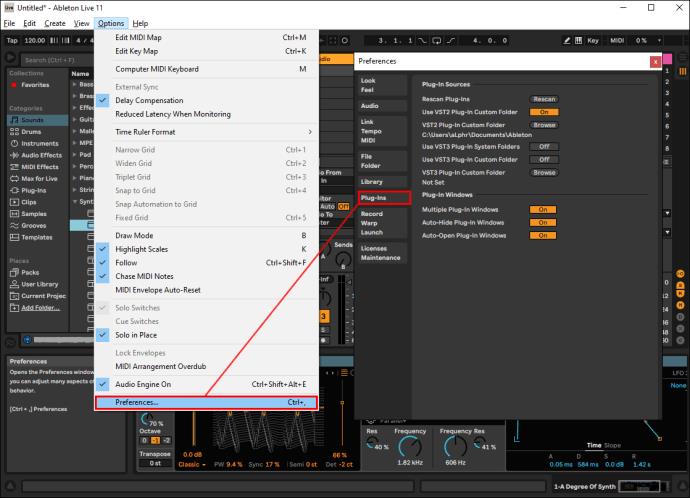
- जांचें कि "वीएसटी प्लग-इन कस्टम फ़ोल्डर का उपयोग करें" चालू है।
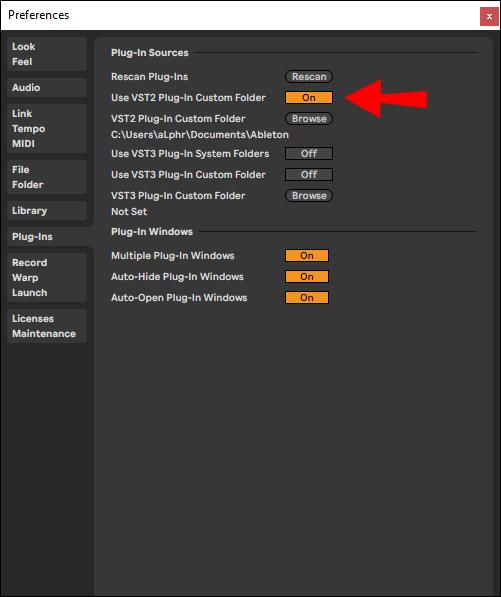
- "ब्राउज़ करें" चुनें और वह फ़ोल्डर चुनें जहां आपके सभी वीएसटी प्लगइन्स स्थित हैं।

- यह सुनिश्चित करने के लिए "Rescan" पर क्लिक करें कि एबलटन लाइव ने आपके इंस्टॉल किए गए प्लगइन्स की सूची को ताज़ा कर दिया है।
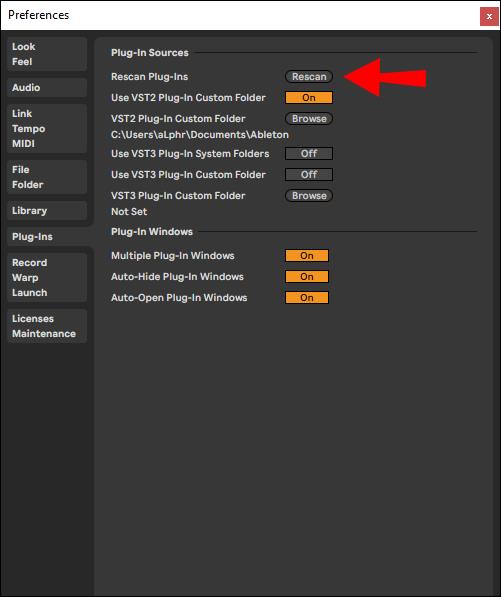
"प्लग-इन डिवाइस" खोलें और एक प्लगइन जोड़ें
- मुख्य विंडो में, "प्लगइन उपकरण" टैब खोलने के लिए काले प्लग वाले ग्रे आइकन पर क्लिक करें। आप उन सभी प्लगइन्स की सूची देखेंगे जिन्हें एबलटन लाइव आपके कंप्यूटर पर देख सकता है।
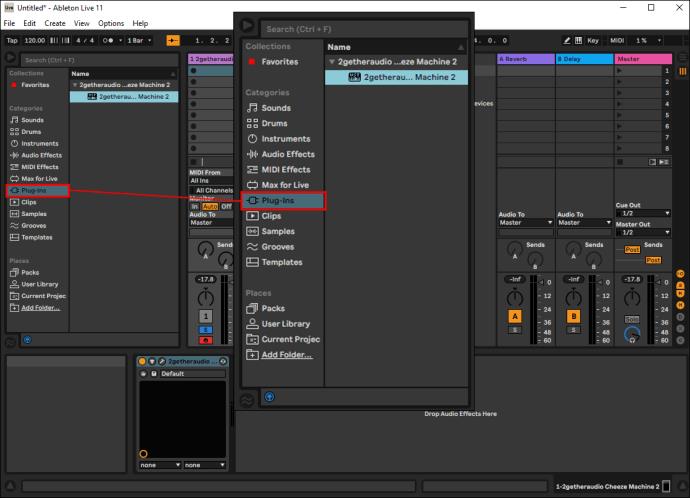
- अपने उपलब्ध प्लगइन्स की सूची में से उस उपकरण/प्रभाव पर डबल-क्लिक करें जिसका आप अपने ट्रैक में उपयोग करना चाहते हैं। आप इसे ड्रैग और ड्रॉप भी कर सकते हैं।
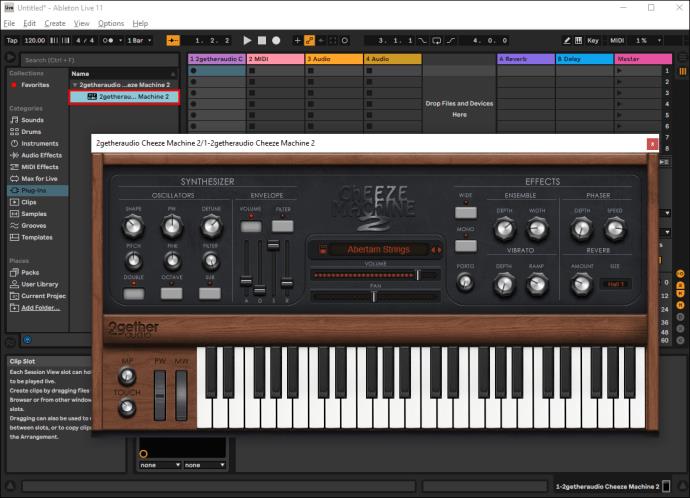
एक वीएसटी प्रीसेट चुनें
वीएसटी प्रीसेट आपके सिस्टम में डाउनलोड किए गए सिंथ पैच और अन्य प्रोग्राम हैं, जो नीचे बाएं पैनल पर दिखाई देते हैं। अपने चुने हुए प्रीसेट को चुनने के लिए कॉम्बोबॉक्स पर क्लिक करें।
अपने पैरामीटर समायोजित करें
- अपने चुने हुए प्लगइन लेबल (जैसे, SodaSynth ) के बगल में "प्ले" बटन दबाएं । यह आपको पैरामीटर क्षेत्र में ले जाएगा।
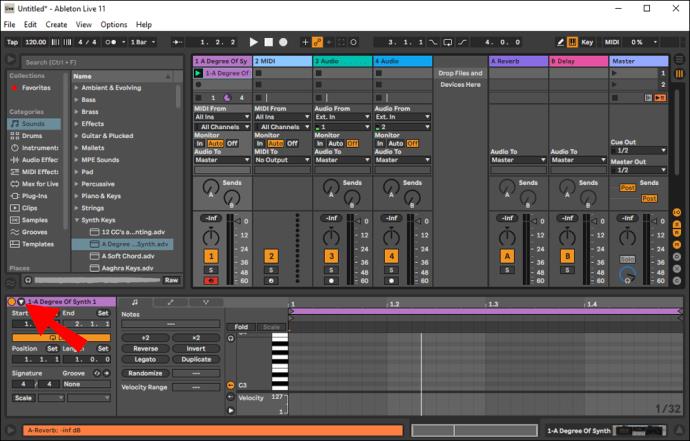
- एबलटन लाइव के भीतर सीधे वीएसटी मापदंडों को समायोजित करें।
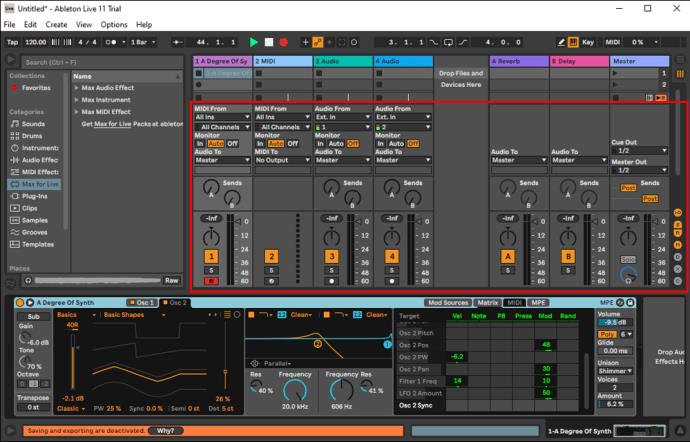
- MIDI मैपिंग और ऑटोमेशन कर्व सेट करने के लिए पैरामीटर पर राइट-क्लिक करें।
एक बार जब आप ऊपर सूचीबद्ध बहु-स्तरीय चरणों को पूरा कर लेते हैं, तो उत्पादन शुरू करने का समय आ गया है। अपने प्लगइन के साथ, अपने मिडी कीबोर्ड या मिडी संपादक से एक राग रिकॉर्ड करना या लिखना शुरू करें।
एक मैक पर:
अपने मैक पर एबलटन लाइव का उपयोग करते समय, आपके पास वीएसटी या एयू (ऑडियो यूनिट) प्लगइन्स का उपयोग करने का विकल्प होगा। जबकि निर्णय पूरी तरह से आपका है, यह उल्लेखनीय है कि यदि आप अपने काम को विंडोज डिवाइस के साथ साझा करने की योजना बनाते हैं तो वीएसटी बेहतर विकल्प है क्योंकि इसमें सार्वभौमिक कार्य हैं। AU का उपयोग केवल Mac पर किया जा सकता है।
अपने Mac पर VST और AU प्लग इन दोनों को सेटअप करने का तरीका यहां दिया गया है।
- इंस्टॉलर फ़ाइल डाउनलोड करें जिसे आप प्लगइन निर्माताओं की वेबसाइट से उपयोग करना चाहते हैं। प्लगइन को स्वचालित रूप से आपके एबलटन लाइव में स्थापित होना चाहिए।
- "लाइव" लॉन्च करें। ऐसा करने के लिए, "सिस्टम वरीयताएँ," फिर "फ़ाइल फ़ोल्डर," और "प्लग-इन स्रोत" पर जाएं।
- "ऑडियो यूनिट" फ़ोल्डर को सक्रिय करें।
प्लगइन्स का उपयोग कैसे करें: एबलटन लाइव लाइट
एबलटन की अच्छी प्रतिष्ठा है क्योंकि इसके अधिकांश डेवलपर और इंजीनियर स्वयं संगीतकार हैं। सॉफ्टवेयर आपकी संगीत उत्पादन यात्रा में आपकी मदद करने के लिए कुछ सबसे शक्तिशाली उपकरण और ऑडियो प्रभाव उपलब्ध कराता है।
जैसा कि एबलटन लाइव के साथ देखा गया है, एबलटन लाइव लाइट भी बिल्ट-इन प्लगइन्स के अपने हिस्से के साथ आता है। इस सुविधा का उपयोग करने के लिए बस:
- बाईं ओर स्थित साइडबार में वह ध्वनि खोजें जिसका आप उपयोग करना चाहते हैं।
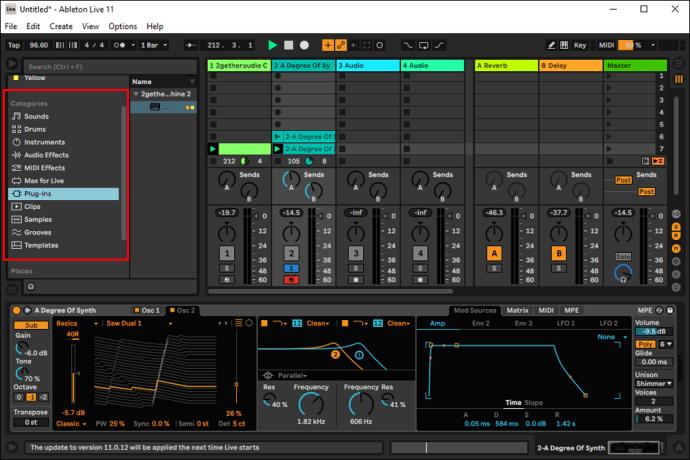
- प्लगइन को स्क्रीन के केंद्र में मुख्य परियोजना क्षेत्र में खींचें। यह स्वचालित रूप से उस प्रोजेक्ट में ध्वनि जोड़ देगा जिस पर आप काम कर रहे हैं।
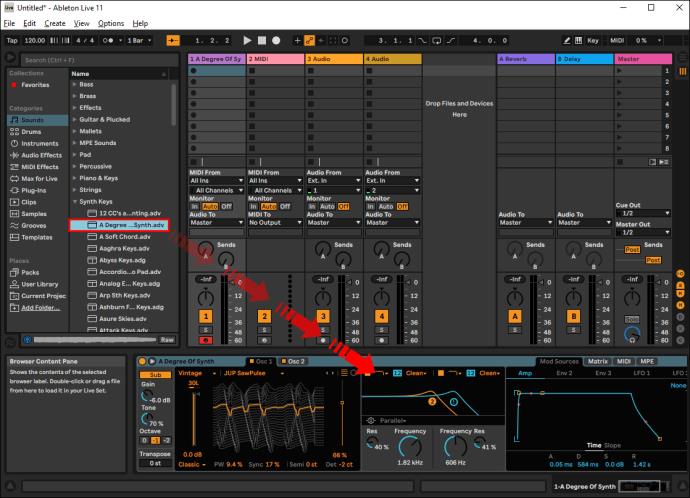
हर बार जब आप अपने एबलटन लाइव लाइट को रिफ्रेश करते हैं, तो कोई भी इंस्टॉल किए गए प्लगइन्स स्वतः दिखाई देंगे। यदि आपके पास अपने प्लगइन स्थापित करते समय पहले से ही सॉफ़्टवेयर खुला है, तो आपको एक पुन: स्कैन करने की आवश्यकता होगी, ताकि यह किसी भी नए जोड़े को पहचान सके। यहाँ आपको क्या करना है:
- शीर्ष मिनीबार में "लाइव", फिर "प्राथमिकताएं" पर जाएं।
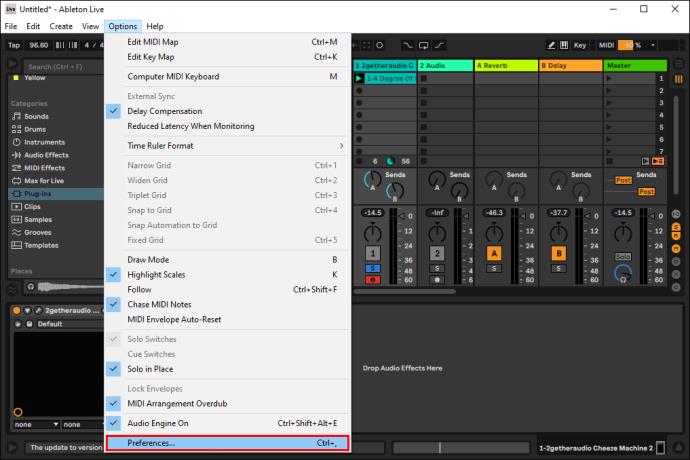
- "प्लगइन्स" पर क्लिक करें।
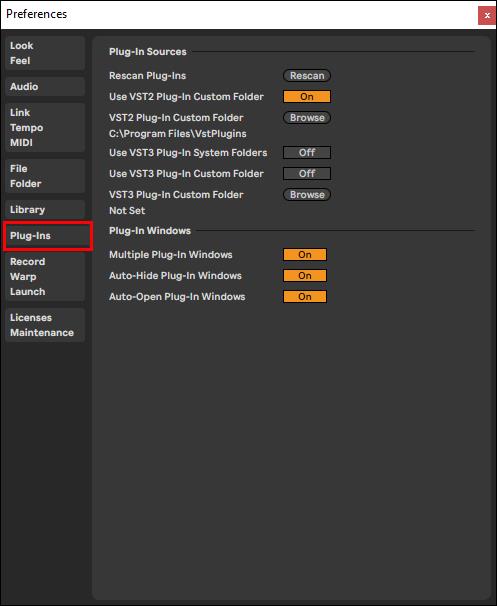
- हिट "Rescan प्लगइन्स।"
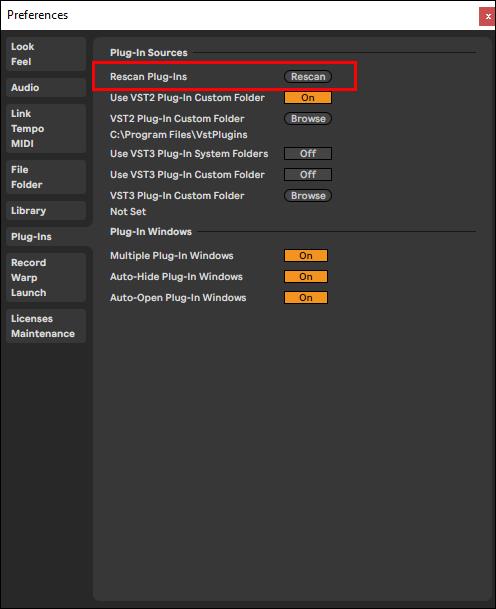
यही तरीका विंडोज और मैक दोनों पर लागू होता है।
एक बार जब आपके प्लगइन्स सफलतापूर्वक स्थापित हो जाते हैं, तो यहां उनका उपयोग करने का तरीका बताया गया है।
विंडोज़ पर:
एक बार जब आप अपने चुने हुए प्लगइन को सफलतापूर्वक डाउनलोड कर लेते हैं, तो एबलटन लाइट सॉफ्टवेयर को फिर से खोलें और निम्न कार्य करें:
- बाईं ओर साइडबार में स्थित "प्लग-इन डिवाइस" आइकन पर क्लिक करें।

- उपलब्ध वीएसटी प्लगइन्स की सूची में, जिसे आप उपयोग करना चाहते हैं उसे चुनें और इसे अपने काम में डबल-क्लिक करके या इसे अपने मुख्य कार्य में खींचकर छोड़ दें।
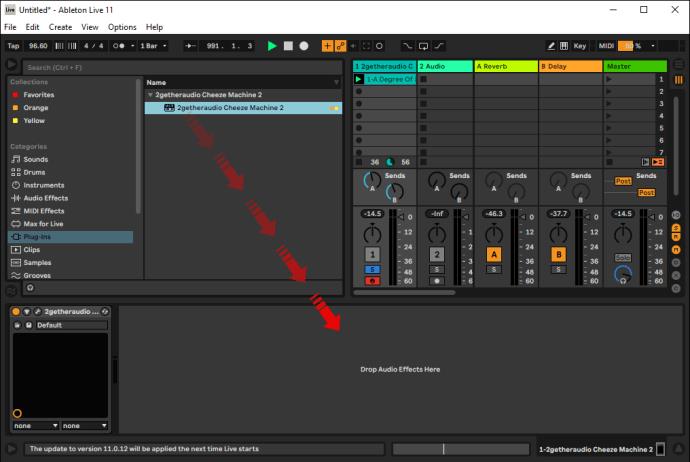
- लिखना शुरू करें!
एक मैक पर:
- एक बार प्लगइन स्थापित हो जाने के बाद, "लाइव" को "सिस्टम वरीयताएँ", फिर "फ़ाइल फ़ोल्डर," और "प्लग-इन स्रोत" पर जाकर लॉन्च करें।
- "ऑडियो यूनिट" फ़ोल्डर को सक्रिय करें।
- लिखना शुरू करें!
संगीत बजने दीजिए
1980 के दशक के सिंथेसाइज़र दिनों से इलेक्ट्रॉनिक संगीत निस्संदेह एक लंबा सफर तय कर चुका है। आजकल, डीजे और कलाकारों के लिए लाइव गिग्स करते समय एबलटन या एफएल स्टूडियो सॉफ्टवेयर पर भरोसा करना असामान्य नहीं है। इसलिए, यदि आप संगीत उत्पादन की दुनिया में हैं, तो प्लगइन्स का उपयोग कैसे करना है, यह जानना आवश्यक है।
बिल्ट-इन प्लगइन्स newbies के लिए एक उत्कृष्ट विकल्प हैं। लेकिन यदि आप अपने उत्पादन कौशल को अगले स्तर पर ले जाने के बारे में सोच रहे हैं, तो आप अधिक रचनात्मक संभावनाओं के लिए तृतीय-पक्ष प्लगइन्स को प्रस्तुत करने पर विचार कर सकते हैं।
क्या आप संगीत उत्पादन के लिए नए हैं? क्या आपने उपयोग किया है या आप प्लगइन्स का उपयोग करने के बारे में सोच रहे हैं? आप किस सॉफ्टवेयर का उपयोग करना पसंद करते हैं? कृपया नीचे टिप्पणी अनुभाग में अपना अनुभव साझा करें।